- Преузимање ЛибреОффице-а на Виндовс 11 је лакше него икад.
- Једноставно идите на њихову званичну веб страницу и идите на страницу за преузимање.
- ЛибреОффице је савршен за оне који имају ограничен буџет или имају спорији рачунар.
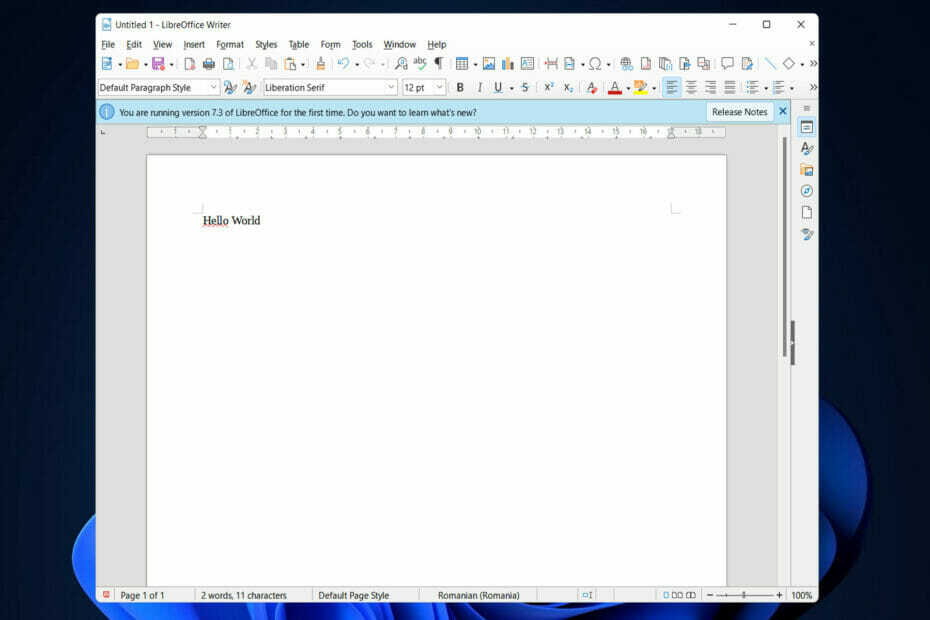
- Отворите, одштампајте и уредите све своје ПДФ и друге типове датотека
- Попуните ПДФ обрасце лакше
- Чувајте своје основне документе шифроване
Набавите све апликације по посебној цени!
Софтвер за управљање документима број 1 у свету је сада по одличној цени, зато пожурите!
Рад без интеракције са дигиталним подацима је еквивалентан дану без сунчеве светлости за професионалце који раде свој посао.
Канцеларијски пакет, с друге стране, није исто што и специјализовани софтвер за одређени тип датотеке. Канцеларијски пакет мора имати програм за обраду текста, табеларне прорачуне и софтвер за презентације да би се сматрао идеалним софтвером за продуктивност.
Сви знамо да постоји један део софтвера који може да испуни све ове захтеве, али је и прилично скуп. Стога је фантастична идеја имати алтернативу отвореног кода.
ЛибреОффице, канцеларијски пакет отвореног кода, сада је доступан за све ваше свакодневне потребе у вези са документима, табелама и презентацијама.
Дакле, данас ћемо вам показати како да преузмете и инсталирате ЛибреОффице на Виндовс 11, одмах након што детаљније видимо његове предности. Пратите!
Које су предности коришћења ЛибреОффице-а?
Имајте на уму да се дизајн ЛибреОффице Вритер-а не може поредити са дизајном Мицрософт Оффице-а пре него што кренете на путовање са програмом. Чини се да је стар, али то такође значи да неће користити велику количину ресурса када се користи.
Ово га чини одличним избором за рачунаре који више нису у стању да прате најновије Мицрософт понуде.
Документи креирани помоћу ЛибреОффице-а се подразумевано чувају у ОДТ формату датотеке. Пошто Мицрософт Ворд не подржава овај формат, било би немогуће уређивати исти документ на више уређаја истовремено.
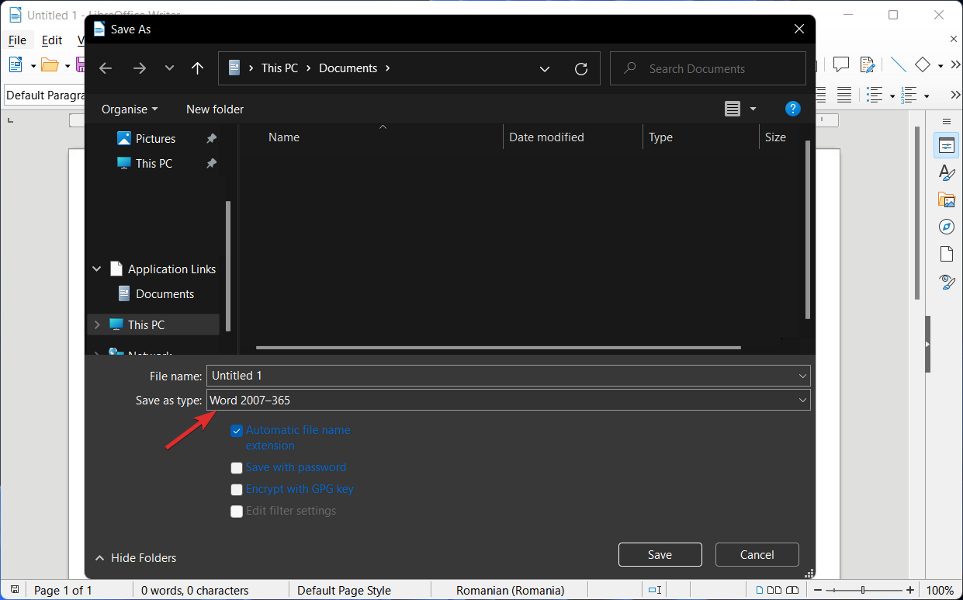
Најефикасније решење је да се обезбеди да када се документ сачува, то буде у Ворд формату, а не у другом формату, а ЛибреОффице нуди ову могућност.
Као и код Мицрософт Оффице-а, ЛибреОффице има флексибилност да мења документе на исти начин као и први, а не заборавимо да је други слободан за коришћење.
Штавише, софтвер одлично ради на споријим рачунарима, али постоје тренуци када ствари могу бити мало споре. Ово има много везе са меморијом, и као резултат тога, решење је једноставно применити.
Као резултат тога, ако приметите да се ствари не крећу тако брзо колико би могле, можда ће бити потребно неколико подешавања подешавања. Корисници могу побољшати ЛибреОффице Вритер на сличан начин као што могу побољшати Мицрософт Ворд инсталирањем екстензија.
- 5 најбољих софтвера за писање романа за Виндовс 10/11 [Водич за 2022.]
- 5+ најбољих апликација за прављење белешки на Виндовс 11
- 30+ најбољих Виндовс 11 софтвера које морате да инсталирате
Како да инсталирам ЛибреОффице на Виндовс 11?
-
Приступите званичној веб страници ЛибреОффице-а и упутите се на Преузимање страна.
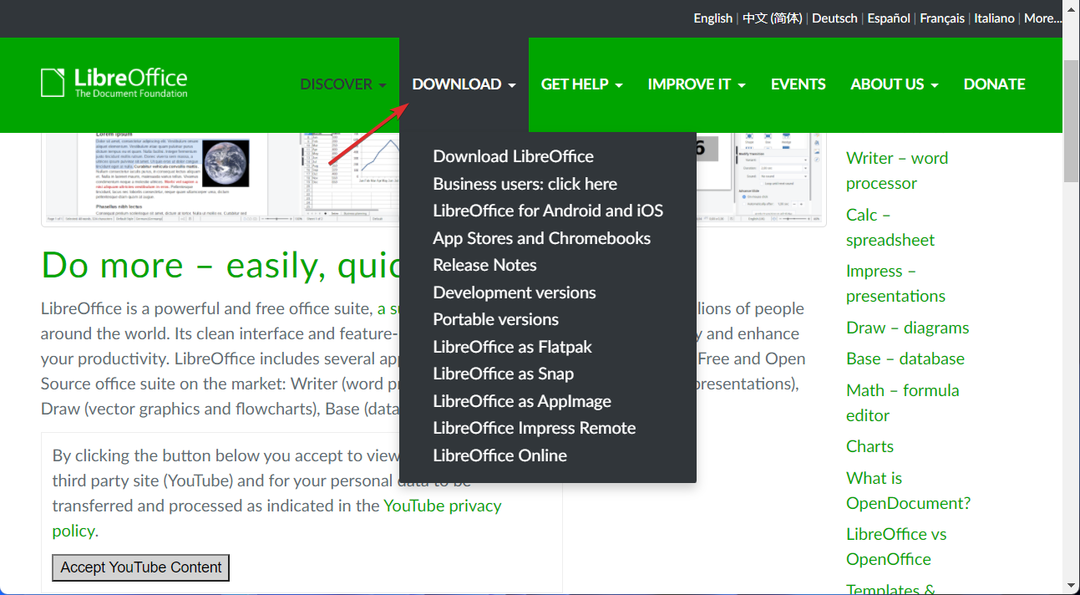
- Изаберите Преузмите ЛибреОффице затим изаберите Виндовс (64-бит) ОС и притисните Преузимање дугме.
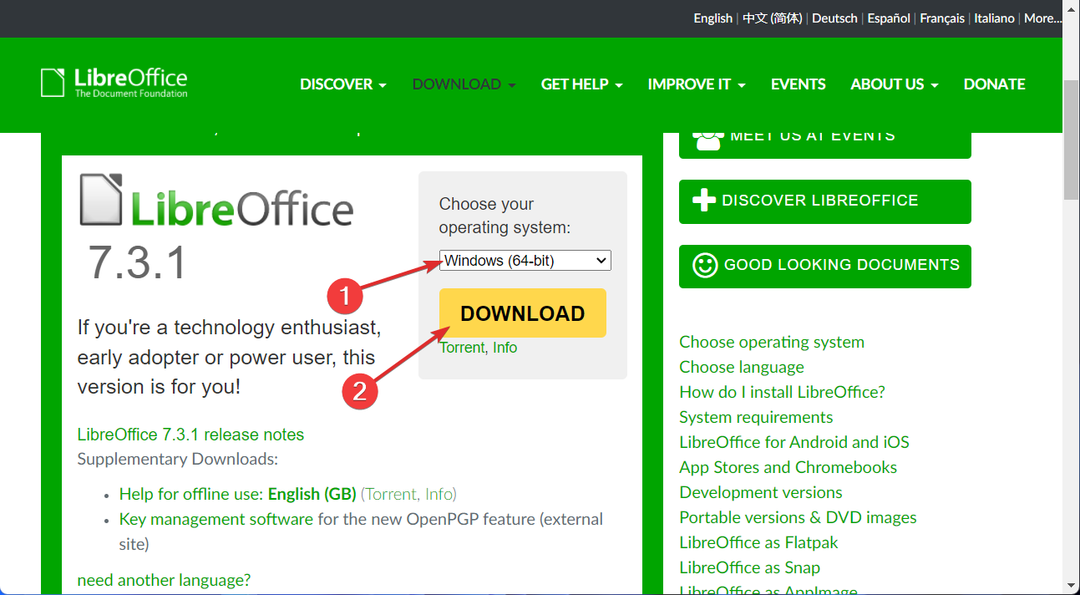
- Сачувајте датотеку у свој Преузимања фолдер, а затим двапут кликните на њега да бисте започели процес инсталације. То је то!
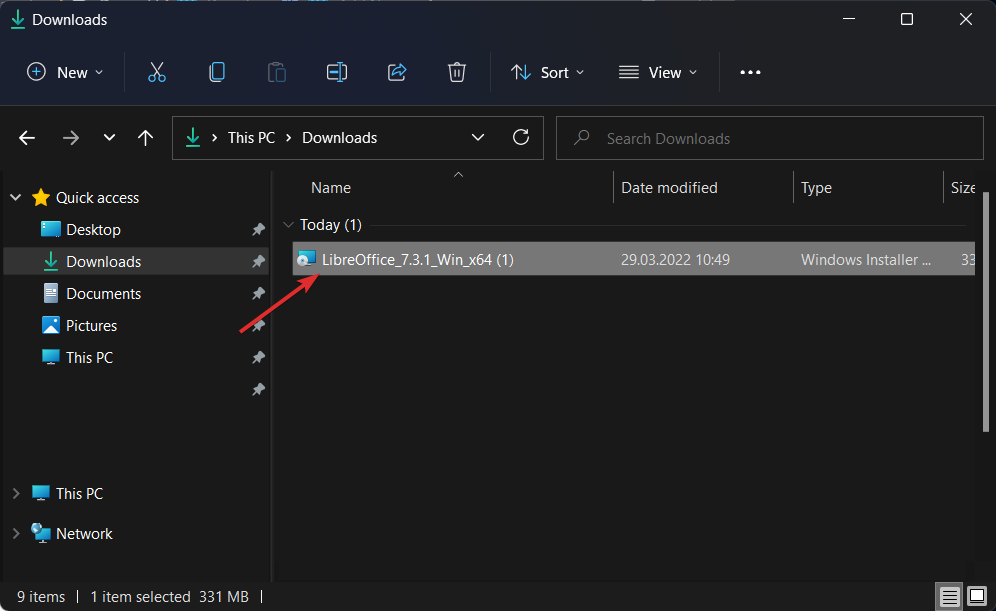
Процес је прилично једноставан, зар не? Након тога, можете уживати у функцијама ЛибраОффице. Али ако вам је потребна додатна помоћ у процесу инсталације, погледајте наш пост о томе како да преузмете ЛибреОффице на Виндовс 10 и 11.
Алтернативно, можете погледајте наш чланак о 5 најбољих Виндовс 10/11 апликација за писање и видите да ли више волите друге апликације.
Да ли вам је овај водич био користан? Обавестите нас у одељку за коментаре испод, као и како можемо да побољшамо наше будуће постове.
 Још увек имате проблема?Поправите их овим алатом:
Још увек имате проблема?Поправите их овим алатом:
- Преузмите овај алат за поправку рачунара оцењено одлично на ТрустПилот.цом (преузимање почиње на овој страници).
- Кликните Започни скенирање да бисте пронашли проблеме са Виндовс-ом који би могли да изазову проблеме са рачунаром.
- Кликните Поправи све да бисте решили проблеме са патентираним технологијама (Ексклузивни попуст за наше читаоце).
Ресторо је преузео 0 читаоци овог месеца.


